- Tiếp thị lại trong các chiến dịch quảng cáo Google AdWords là một việc vô cùng quan trọng vì để bán 1 sản phẩm cho khách hàng cũ bao giờ cũng dễ dàng hơn với khách hàng mới. Tuy nhiên không phải ai cũng có thể dễ dàng làm được. Chính vì thế trong bài này Đệ Nhất Độc sẽ hướng dẫn các bạn tiếp thị lại trong chiến dịch quảng cáo AdWords thông qua việc Chèn mã Remarketing AdWords vào Website
1.Remarketing AdWords là gì?
- Remarketing hay quảng cáo tiếp thị lại là một phần vô cùng quan trọng trong một chiến dịch digital marketing nói chung hay chiến dịch quảng cáo Google Adwords nói riêng, khi một khách hàng tiềm năng ghé thăm trang website của bạn và họ rời đi mà không mua sắm hay đặt bất kỳ dịch vụ nào. Điều đó có nghĩa là bạn đã mất đi cơ hội có một khách hàng hàng tiềm năng mua hàng hay sử dụng dịch vụ. Google Remarketing sẽ giúp bạn tiếp tục quảng cáo bám đuổi tới những đối tượng này,bằng cách thu tập đối tượng khách hàng truy cập vào Website của bạn thông qua việc Chèn mã Remarketing AdWords vào Website. Khi họ đi bất kỳ đâu trong hệ thống của Google,quảng cáo của bạn sẽ được hiển thị bám đuổi hay nói cách khác là bạn chào bán lại sản phẩm và bám đuổi với vị khách hàng đã từng quan tâm tới sản phẩm của bạn và biết đâu, bạn có thể khiến họ đổi ý?
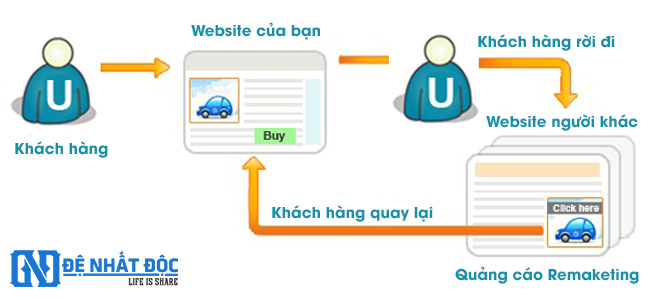
- Trong bài viết này Đệ Nhất Độc đề cập đến Remarketing trong Google Adwords bằng cách cài mã Remarketing vào website, ngoài ra còn những nền tảng khác như mã Remarketing Pixel của Facebook hay Twitter Remarketing – mình sẽ đề cập trong bài viết khác.
2.Các bước chèn mã Remarketing AdWords vào Website
- Để có thể chèn mã Remarketing AdWords vào website chính xác thì các bạn chú ý làm theo các bước sau nhé.
- Bước 1 : Đăng nhập Google Adwords
- Bước 2 : Truy cập vào Đối tượng chia sẻ/Đối tượng

- Bước 3 : Trong phần Đối tượng click vào Xem để xem chi tiết
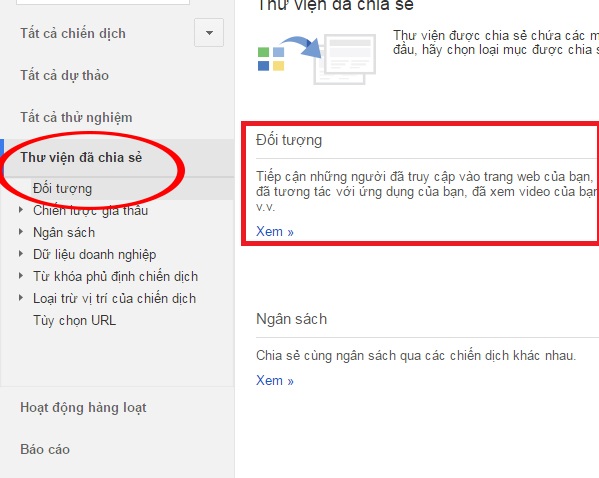
- Bước 4 : Trong trang tiếp theo bạn sẽ nhìn thấy một số tùy chọn tạo danh sách tiếp thị lại khác nhau.Tuy nhiên chúng ta chỉ quan tâm tới khách hàng truy cập vào trang web thôi.Các tùy trọn khác thì cũng làm tương tự.
– Với tài khoản chưa lấy mã Remarketing Adwords bao giờ thì hãy click vào Thiết lập tiếp thị lại để sang bước tiếp theo
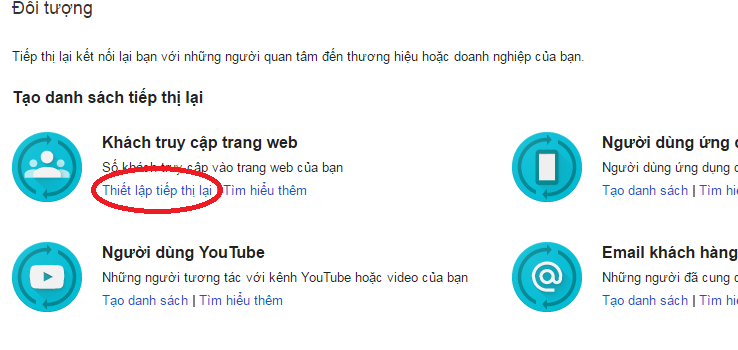
– Với tài khoản đã lấy Remarketing Adwords bạn click vào Chi tiết thẻ để sang mục tiếp theo
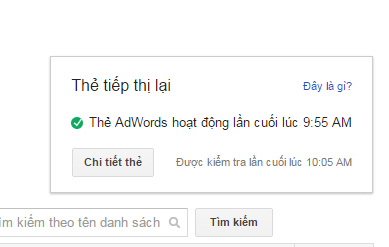
- Bước 5 : Copy đoạn mã được google cung cấp vào website của bạn
- Ở bước này ta sẽ được google cũng cấp cho 1 đoạn mã để chèn vào website.Các bạn nhớ copy cho đầy đủ nhé

– Với Blogspot bạn chèn đoạn mã trên vào trong thẻ <body> đoạn mã Remaketing Adwords </body>
– Với Website bình thường ta chèn vào trong file header trong đoạn mã <header> đoạn mã Remaketing Adwords </header>
– Với Website WordPress bạn có thể làm như Website bình thường hoặc sử dụng plugin : Insert Headers and Footers ( Link tải mình để cuối bài) cho tiện nhé

Lưu ý: Với các bạn sử dụng wordpress, sau khi cài đặt Insert Headers and Footers và active,các bạn truy cập vào Cài đặt/ Insert Headers and Footers . Trong đây sẽ có hai ô là Header và Footers tương ứng với hai vị trí để chèn.Ta copy mã google remaketing cấp cho dán mà ô Header và ấn lưu nhé
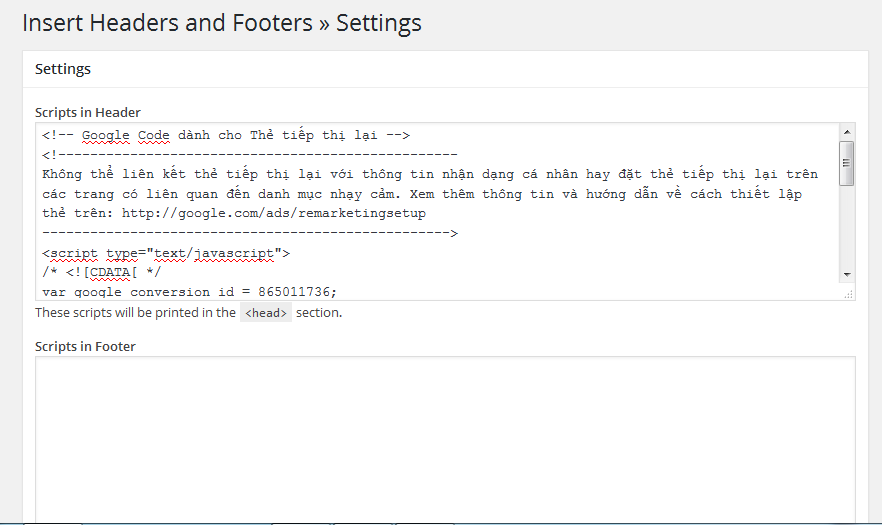
- Các bạn tham khảo bài viết Chèn Code vào Header hoặc Footer của Website/Blog toàn tập để xem hướng dẫn chi tiết về việc chèn này nhé
3.Kiểm tra chèn mã Remarketing AdWords vào Website có thành công
- Sau khi chèn mã Remarketing Adwords vào wesite thì bạn phải kiểm tra lại một lần nữa xem đoạn có được cài vào đúng chỗ và hoạt động tốt không.Để kiểm tra ta sử dụng một công cụ Tag Assistant ( link tải mình để cuối bài )
– Cài extension Tag Assistant vào google chorme hoặc cốc cốc để kiểm tra
– Với những người chưa cài Tag Assistant thì cần Enable Tag Assistant lên rồi load lại trang
– Dựa vào màu sắc của các thẻ mà ta biết google remarketing adwords đã cài đặt thành công chưa
+ Màu đỏ là thẻ không hoạt động
+ Màu vàng là vẫn chạy nhưng có vấn đề gây ảnh hưởng tới việc thu thập dữ liệu
+ Xanh biển là chạy tốt nhưng có thể tối ưu thêm
+Màu xanh lá là hoạt động hoàn hảo.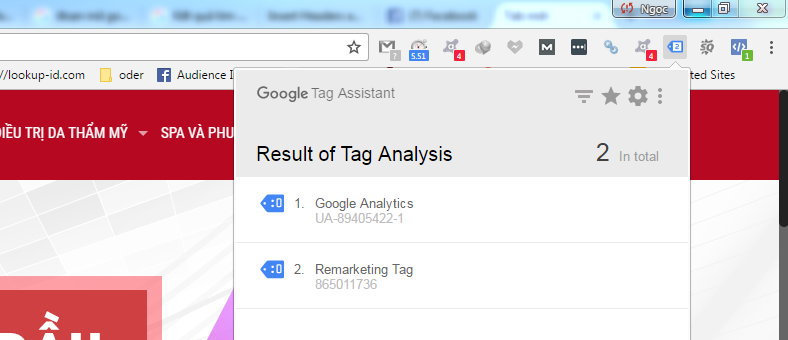
Chèn mã Remarketing AdWords vào Website có thành công
4.Lời kết
- Chỉ với vài thao tác cơ bản các bạn đã có thể Chèn mã Remarketing AdWords vào Website và bắt đầu chiến dịch tiếp thị lại của mình. Chúc các bạn thành công
- Link tải Insert Headers and Footers và Tag Assistant
Plugin : Insert Headers and Footers
Extension : Tag Assistant



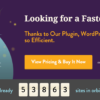






thank, để mình làm thử
Ad cho mình hỏi mình muốn chèn mã code vào từng landing page được ko ạ? Tại vì mỗi landing page của mình là mỗi dự án khác nhau.
Cảm ơn ạ
Đặt thoải mái không có vấn đề gì bạn nhé
ngưỡng mộ quá
bạn có thể hướng dẫn mình cài mã vào trang ” site google được ko ạ” mình làm web bằng google site
rất cảm ơn bạn
Bạn chèn trong mục code html đó bạn ơi
Ad ơi mình cài toàn bị mất 1 dòng {dataLayer.push(arguments);} mặc dù trong code có nhưng view source lên thì bị ko thấy đoạn đó, nên trang của mình ko có thẻ khi view google tag ad giúp mình nhé